快速部署WSL(Windows Subsystem for Linux)
概述
Windows Subsystem for Linux(WSL)是微软为Windows 10及更高版本推出的一项功能,允许用户在Windows上运行Linux二进制可执行文件。WSL提供了一个完全兼容的Linux内核接口,使用户能够在不使用虚拟机或双启动的情况下运行Linux环境。本文将详细介绍如何快速部署WSL,包括安装、配置和使用。
安装WSL
1. 启用WSL功能
首先,需要在Windows中启用WSL功能。这可以通过“控制面板”或PowerShell命令实现。
通过控制面板启用WSL:
- 打开“控制面板” > “程序” > “启用或关闭Windows功能”。
- 勾选“适用于Linux的Windows子系统”,然后点击“确定”。
- 系统将提示重新启动,完成后WSL功能即已启用。
通过PowerShell启用WSL:
以管理员身份打开PowerShell。
输入以下命令并按Enter键:
dism.exe /online /enable-feature /featurename:Microsoft-Windows-Subsystem-Linux /all /norestart 输入以下命令以启用虚拟机平台:
dism.exe /online /enable-feature /featurename:VirtualMachinePlatform /all /norestart 重启计算机以使更改生效。
2. 安装Linux发行版
启用WSL功能后,可以从Microsoft Store安装所需的Linux发行版,如Ubuntu、Debian、Kali Linux等。
通过Microsoft Store安装Linux发行版:
- 打开Microsoft Store。
- 搜索“Linux”,选择想要安装的发行版(如Ubuntu)。
- 点击“获取”进行安装。
通过命令行安装Linux发行版:
以管理员身份打开PowerShell。
输入以下命令安装Ubuntu:
wsl --install -d Ubuntu
配置WSL
1. 设置默认发行版
如果安装了多个Linux发行版,可以设置默认发行版。默认发行版是你在命令行输入 wsl时启动的发行版。
wsl --set-default Ubuntu
2. 检查WSL版本
WSL有两个版本:WSL 1 和 WSL 2。WSL 2 提供了更快的文件系统性能和完整的Linux内核支持。可以通过以下命令检查当前WSL版本:
wsl -l -v
3. 设置WSL 2为默认版本
若要将WSL 2设置为默认版本,可以使用以下命令:
wsl --set-default-version 2
4. 将现有发行版转换为WSL 2
如果你有已安装的发行版,并希望将其转换为WSL 2,可以使用以下命令:
wsl --set-version <Distro> 2
例如,将Ubuntu转换为WSL 2:
wsl --set-version Ubuntu 2
使用WSL
1. 启动Linux发行版
安装完成后,可以通过开始菜单或命令行启动Linux发行版。
通过开始菜单启动:
- 点击“开始”菜单,找到已安装的Linux发行版(如Ubuntu)。
- 点击启动,即可打开Linux终端。
通过命令行启动:
以管理员身份打开PowerShell或命令提示符。
输入以下命令启动默认发行版:
wsl 或者指定具体的发行版:
wsl -d Ubuntu
2. 基本命令使用
进入Linux终端后,可以使用常见的Linux命令。例如,更新软件包列表并安装软件:
sudo apt update
sudo apt install vim
3. 访问Windows文件
WSL可以访问Windows文件系统。Windows的C盘挂载在 /mnt/c,其他驱动器以此类推。例如:
cd /mnt/c/Users/YourUsername/Documents
4. 与Windows互操作
可以在WSL中运行Windows命令,例如:
explorer.exe .
上述命令将在当前目录中打开Windows文件资源管理器。
高级配置
1. 配置文件
可以通过配置文件 ~/.wslconfig进行高级配置,例如调整WSL 2的资源限制:
[wsl2]
memory=4GB # 限制WSL 2使用的最大内存
processors=2 # 限制WSL 2使用的最大CPU核心数
2. 网络配置
WSL 2有一个独立的虚拟网络,可以通过 /etc/wsl.conf文件配置网络:
[network]
generateResolvConf = false
然后手动设置DNS:
echo "nameserver 8.8.8.8" | sudo tee /etc/resolv.conf
总结
WSL提供了一种轻量级的方法,使开发者能够在Windows上无缝运行Linux环境。通过本文介绍的步骤,可以快速安装、配置和使用WSL,以满足开发和测试的需求。